在使用 Excel 进行数据处理时,SUM 求和功能是我们经常会用到的工具之一。然而,有时我们会遇到 SUM 求和结果都是 0 的情况,这是为什么呢?下面我们来探讨一下求和公式 SUM 显示 0 的原因以及相应的解决方法。
原因1、文本形式存储的数字
当公式引用的单元格区域中的数字是以文本形式存储时,SUM 求和结果会显示为 0。
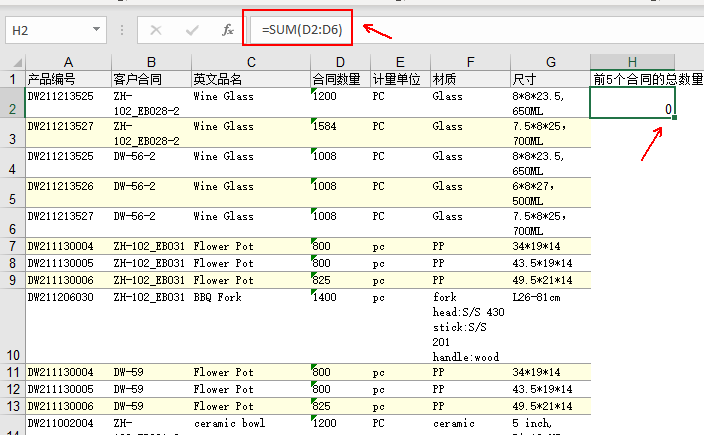
在 Excel 中,文本和数值是两种不同的单元格格式。文本通常是指我们输入的文字和字符串等,而数值则是可直接进行计算的数字。文本形式存储的数字通常在左上角会带有一个小三角图标,在较高版本的 Excel 中,单元格左侧会显示三角形 感叹号 “!” 的警示图标。点击该图标,会显示检查选项,其中可能会标注为 “为文本形式存储的数字”。
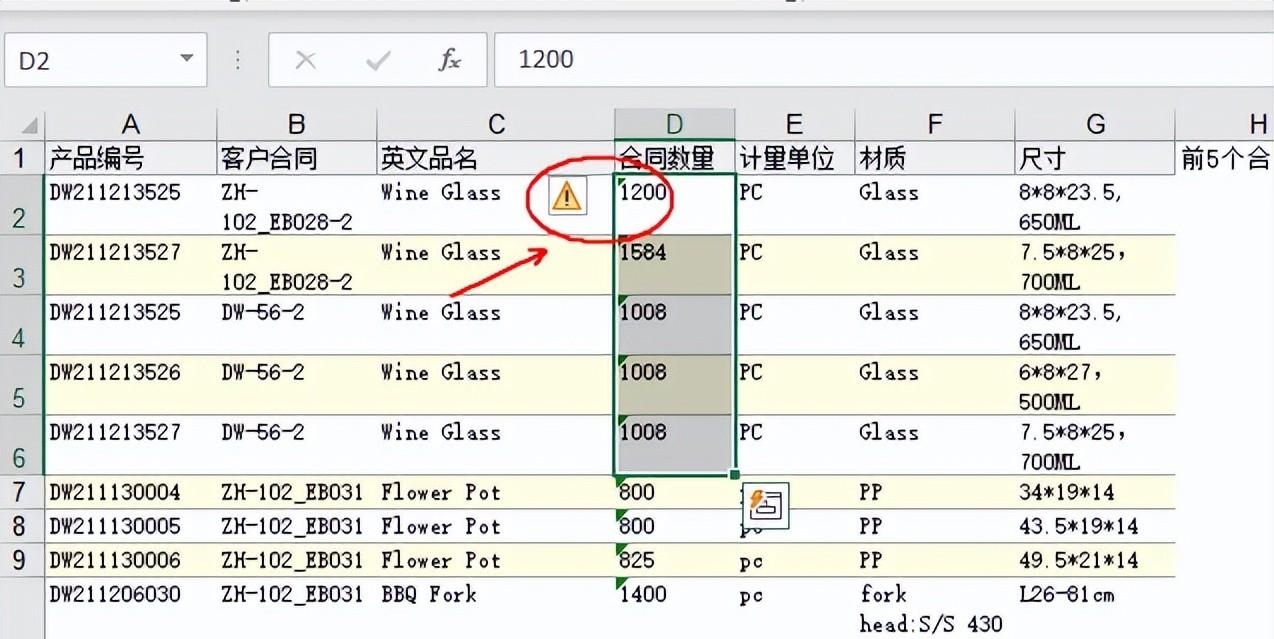
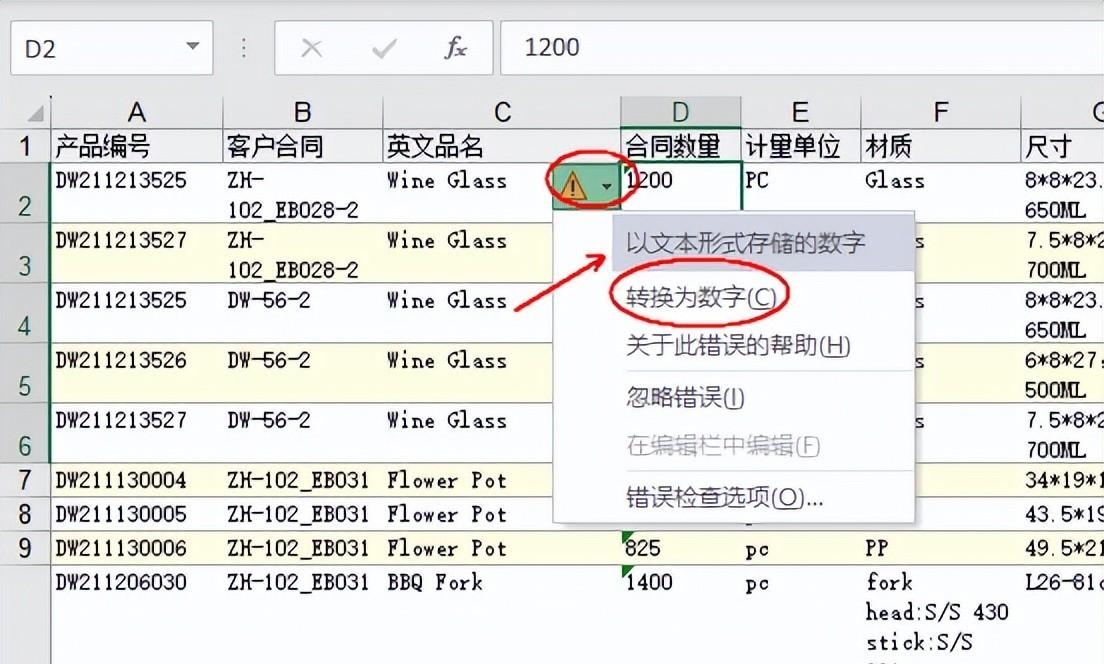
点击带有警示图标的单元格,选择下方的 “转换为数字” 选项,将文本数字转换为可计算的常规数字。
执行分列操作,将文本数字输出为数字。
复制文本数字后,通过剪贴板粘贴为常规数字。
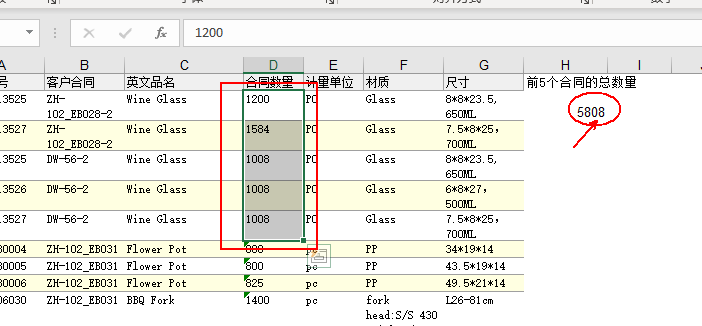
原因2、求和公式循环引用
循环引用是指公式的引用区域包含了公式所在的单元格。例如,将 SUM 求和公式复制到某个单元格,而这个单元格又在求和区域内,就会导致循环引用,此时 SUM 公式结果会显示为 0。
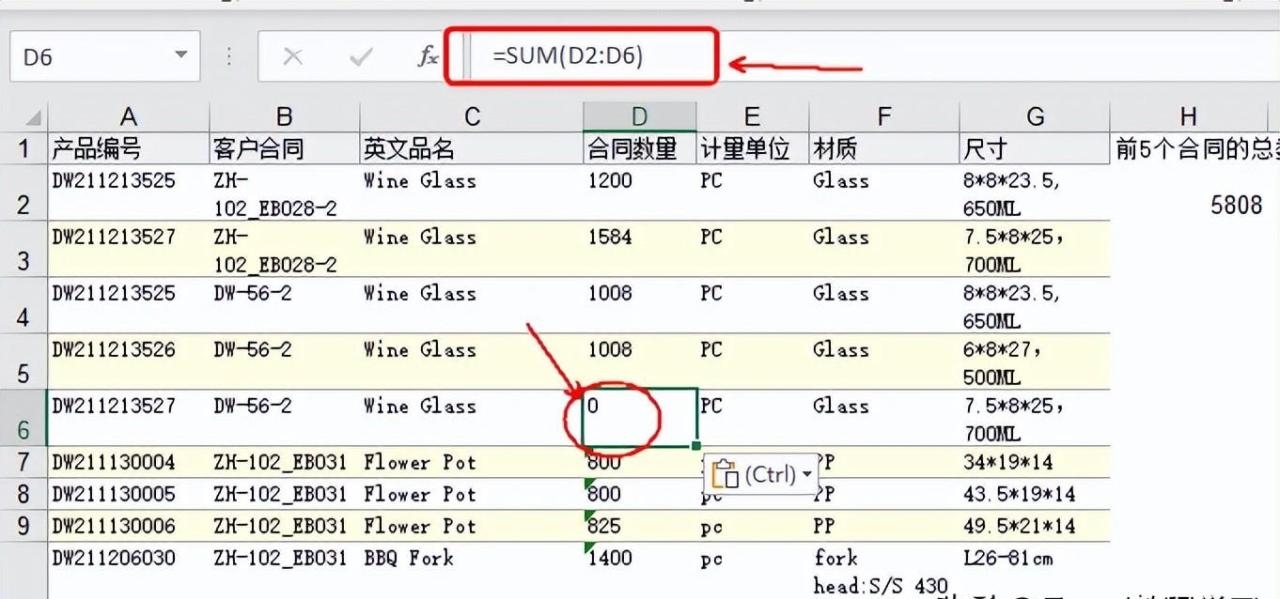
如果要使 SUM 公式在循环引用的情况下显示非 0 值结果,可以在 “文件 —— 选项 —— 公式” 中勾选 “迭代计算”。但需要注意的是,勾选迭代计算后公式可执行循环计算,同时也容易造成错误的公式结果。
原因3、引用区域包含循环公式
当一列数据中既有文本数字和常规数字,又包含循环公式时,SUM求和公式会因为不支持循环计算以及包含循环公式的单元格而结果显示为0。
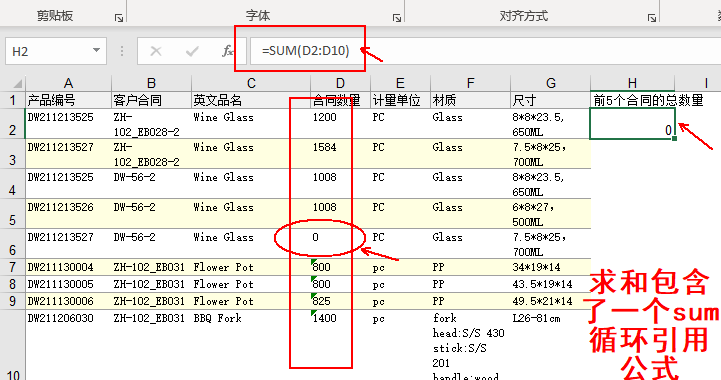
尽量避免在求和区域中出现循环公式,确保数据的规范性和准确性。
总结:在 Excel 中 SUM 求和结果为 0 可能由多种原因引起,其中文本形式存储的数字、求和公式循环引用以及引用区域包含循环公式是较为常见的情况。通过仔细分析问题所在,并采取相应的解决方法,我们可以有效地解决 SUM 求和结果为 0 的问题。在日常使用 Excel 进行数据处理时,我们应注意数据的格式规范,避免出现循环引用等问题,以确保 SUM 求和功能的正常使用,提高工作效率和数据处理的准确性。


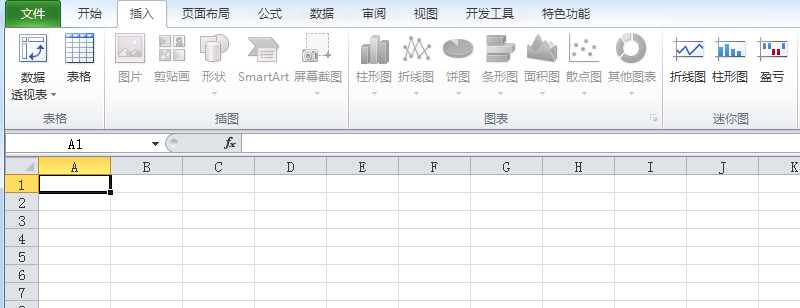
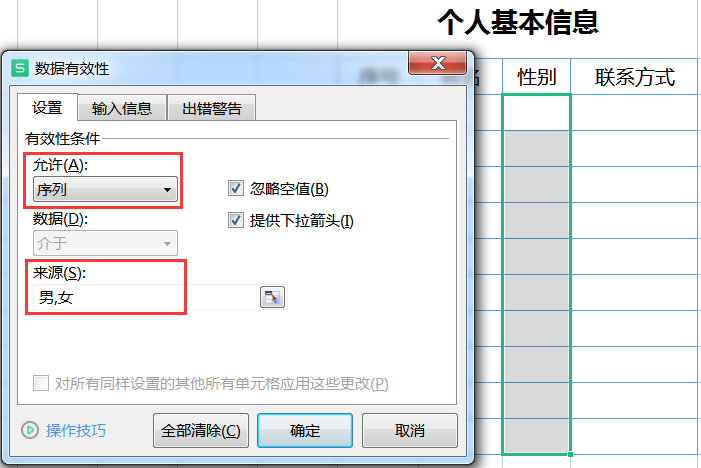

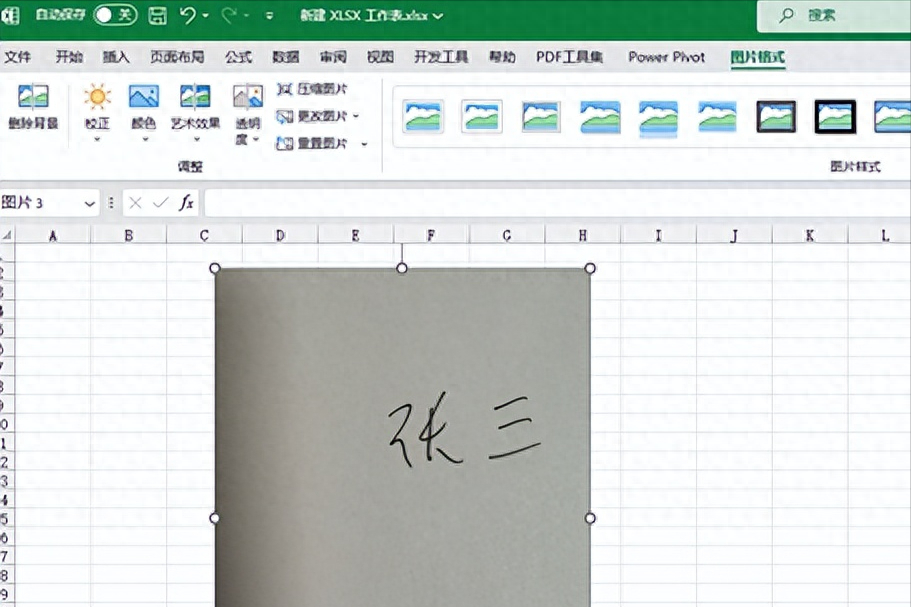
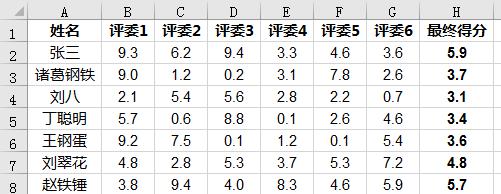
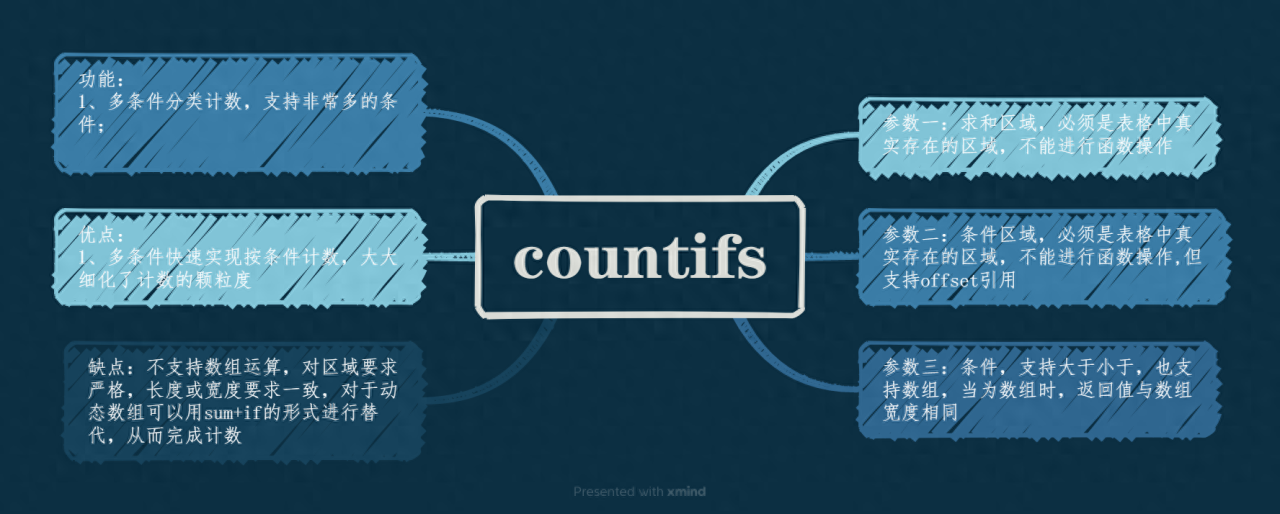

评论 (0)